电脑steam密码忘了怎么办 如何在Steam上找回密码
日期: 来源:铲子手游网
当我们使用电脑玩Steam上的游戏时,有时候会因为各种原因忘记登录密码,那么当我们面临这种情况时,该如何找回密码呢?幸运的是Steam提供了一种简单而有效的方式来帮助我们找回密码。在本文中我们将探讨如何在Steam上找回密码,以确保我们能够继续畅玩我们钟爱的游戏。无论你是忘记密码还是账号被盗,Steam都有相应的解决方案来帮助你恢复访问权。让我们一起来了解这些方法吧!
如何在Steam上找回密码
具体步骤:
1.首先打开桌面的「 Steam 」客户端。
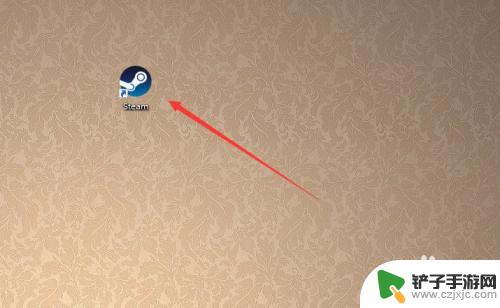
2.到达登陆界面之后点击「 我无法登陆 」。
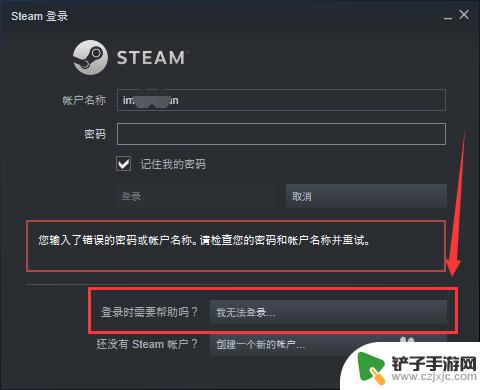
3.然后在Steam客服下面的列表中选择「 我忘了我的Steam账户登陆名或密码」,如图所示。
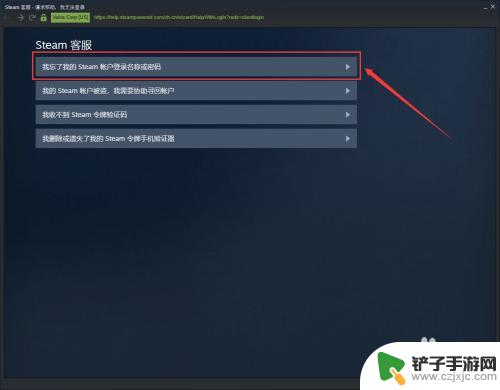
4.接下来在输入栏里面输入你的注册时的账户名、电子邮件或手机号。
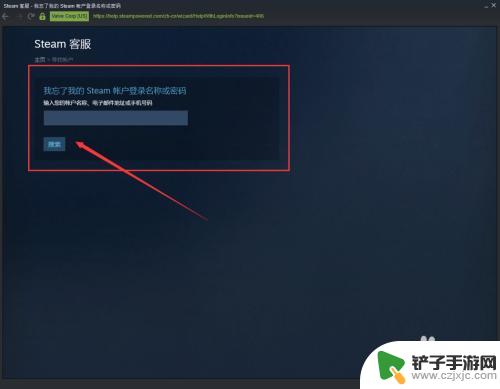
5.此时系统就会给你发送一个验证码,这个验证码是根据你上一步所选择的方式决定接收的方式。
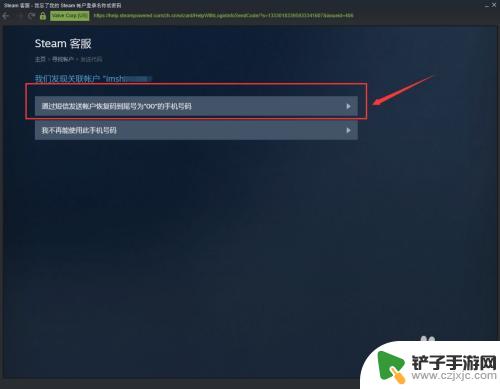
6.如果上一步输入的是注册时候的邮箱,那么就会通过邮箱接收验证码。如图所示我们是用邮箱接收到的验证码。
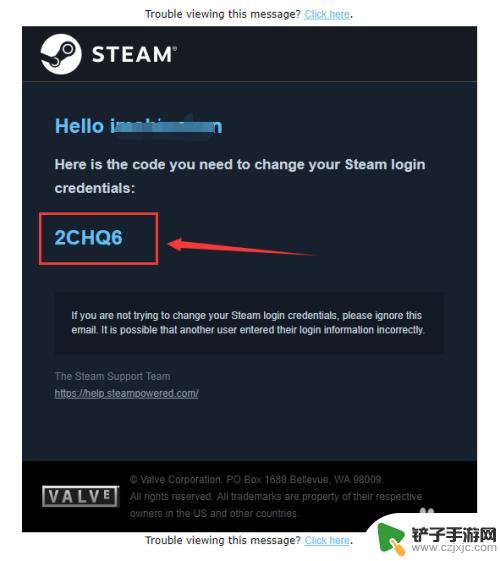
7.然后返回Steam的页面,输入接收到的验证码。我们就到达了更改密码的界面了,点击「 更改我的密码 」。
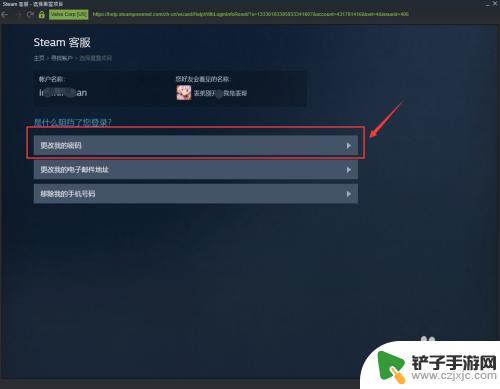
8.接着输入你要更改的新密码两遍。
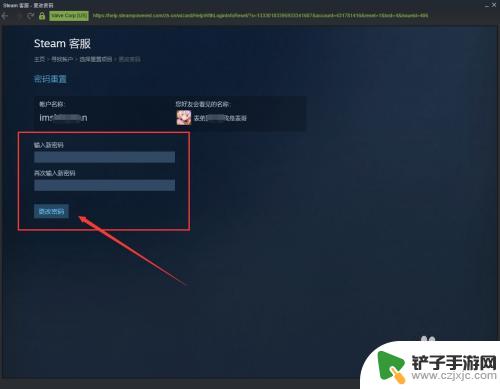
9.最后系统就提示「 您的密码已经成功更改 」,那么Steam账号的密码已经更改完成了。
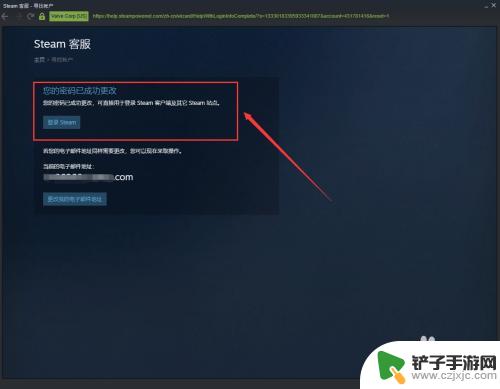
10.总结:
1、打开电脑桌面的Steam客户端。
2、在登陆界面点击“我无法登陆...”。
3、按操作提示输入要找回的账号和收到的验证码。
4、最后输入新密码更改即可。

好了,这大致就是关于电脑steam密码忘记怎么办的介绍了。如果你想获取更多精彩的游戏攻略,请关注本站,我们将每日为玩家们提供更多惊喜!














